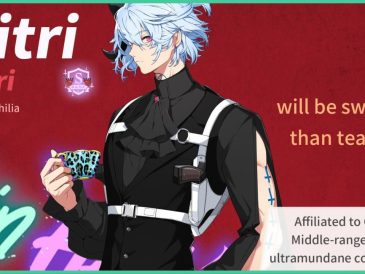Bienvenue sur ProGuideAH, Voici un guide sur « Comment changer les commandes dans Return to Monkey Island », Bon jeu.
La version PC de Return to Monkey Island prétend que vous pouvez relier n’importe quelle touche à votre guise, mais la méthode pour le faire n’est pas évidente. Le jeu ne propose pas d’options de réaffectation des touches, vous devez donc modifier manuellement le fichier des préférences. C’est plus facile qu’il n’y paraît, alors aujourd’hui nous allons vous montrer comment changer les contrôles dans notre guide Return to Monkey Island: rebind keys !
Guide de rebinding des touches dans Return to Monkey Island
Pour une raison quelconque, il n’existe pas de paramètres dans Return to Monkey Island qui vous permettent de modifier facilement les touches liées à la version PC du jeu. Vous pouvez lire la déclaration officielle de l’équipe et l’explication sur la façon de lier à nouveau les touches dans la FAQ du forum de la communauté Steam, et bien sûr, nous allons également vous guider ici.
Avant de commencer, rappelez-vous qu’à l’heure actuelle, les liens entre la souris et la manette ne peuvent pas être modifiés. La seule exception à cette règle est le bouton central de la souris, qui est utilisé par défaut pour sauter les dialogues.
Commençons. Tout d’abord, accédez au dossier de données des applications de Windows. Vous pouvez le faire par le biais de la fonction de recherche de Windows, et le répertoire spécifique dans lequel vous voulez vous rendre est le suivant :
- C:\Users\(Votre nom d’utilisateur)\AppData\Roaming\Terrible Toybox\Return to Monkey Island
Une fois que vous êtes dans le dossier de données de Return to Monkey Island, vous devez rechercher un fichier nommé « Prefs.json ». Il s’agit du fichier de préférences du jeu. Ouvrez-le dans le Bloc-notes et un document texte apparaîtra. Vous devriez voir une liste de commandes similaire à celle-ci :
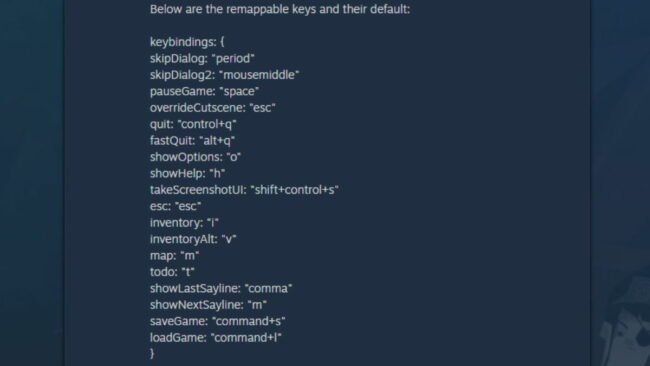
Tout ce que vous avez à faire est de changer la clé listée à l’intérieur des doubles apostrophes par ce que vous voulez pour la commande correspondante. Par exemple, si vous remplacez le » point « par » s « pour la commande skipDialog, le fait d’appuyer sur la touche S de votre clavier vous permettra d’ignorer la boîte de dialogue en cours.
Vous pouvez également inclure les touches de modification, comme shift, control, alt, command si vous êtes sur Mac, etc. Il suffit de les inclure avec un signe + à la touche que vous voulez, et voilà. Assurez-vous toujours que la lettre est la dernière chose dans la chaîne, sinon cela ne fonctionnera pas. Par exemple, « alt+s » fonctionnera, mais pas « s+alt« .
Une fois que vous avez effectué tous vos changements, il vous suffit d’enregistrer le fichier de préférences et de relancer le jeu. Vos nouvelles combinaisons de touches devraient prendre effet immédiatement, et vous pouvez maintenant profiter du jeu avec votre propre disposition.
Voilà qui conclut notre guide sur la façon de modifier les commandes dans Return to Monkey Island. Si vous avez d’autres questions, n’hésitez pas à nous en faire part dans les commentaires ci-dessous !
Lire plus Guide:
- Quelle est la taille de Return to Monkey Island (Guide de la taille des fichiers)
- Return to Monkey Island est-il compatible avec les contrôleurs?
- Comment obtenir l’armure de cheval dans Return to Monkey Island sur Switch
- [Réponse] Les performances de Return to Monkey Island sur Switch sont-elles bonnes?
- Return to Monkey Island sera-t-il disponible sur Playstation?
- [Réponse] Que se passe-t-il si vous brûlez des objets dans Return to Monkey Island?